実行ファイルの読み込ませ方
まず、PS2DISのアイコンをダブルクリックしてPS2DISを開きます
次にツールバーのファイル(F)を選択して開く(O)をクリックして下さい
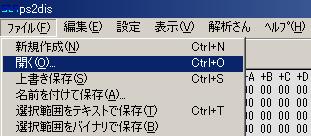 開く(O)をクリックすると、次にこの下のウィンドウが表示されるので
ここで実行ファイルを選択して右下の開くをクリックします
これで実行ファイルがPS2DISに展開されます
ちなみに、私はファイル名の最後に簡単なソフト名を付け
1つのフォルダに纏めて入れて管理しています
開く(O)をクリックすると、次にこの下のウィンドウが表示されるので
ここで実行ファイルを選択して右下の開くをクリックします
これで実行ファイルがPS2DISに展開されます
ちなみに、私はファイル名の最後に簡単なソフト名を付け
1つのフォルダに纏めて入れて管理しています
 また、PS2DISの「選択して開く」の方法以外にも
PS2DISのアイコンに実行ファイルをドラッグ&ドロップしても
実行ファイルを開く事が出来ますが
どっちの方法でも結果は同じなので使いやすい方を。
逆参照解析さんの起動
実行ファイルを展開し終わったら、次にツールバーの
解析さんを選択し逆参照解析さん起動をクリックします
また、PS2DISの「選択して開く」の方法以外にも
PS2DISのアイコンに実行ファイルをドラッグ&ドロップしても
実行ファイルを開く事が出来ますが
どっちの方法でも結果は同じなので使いやすい方を。
逆参照解析さんの起動
実行ファイルを展開し終わったら、次にツールバーの
解析さんを選択し逆参照解析さん起動をクリックします
 普通に実行ファイルを読み込ませただけでは
「分岐命令が分岐したらどこまで飛ぶのか?」や
「数値代入などでどういう数値が代入されたか」などが
何も表示されていないので解析し難いです
逆参照解析さんは、それらの情報の一部を見た目に反映させて
「どこまで処理が飛ぶ?」や「どのアドレスにストアする?」
などの要素を目で追い易くしてくれます
目で追い易くなる以外にもプログラムの繋がりを調べるのにも役立つので
基本は「PS2DISでファイルを開いたら解析さん」です
ちなみに、ソフトによっては分岐や数値代入命令の数が多いと
解析さんの処理を終えるのに時間が掛かります
普通に実行ファイルを読み込ませただけでは
「分岐命令が分岐したらどこまで飛ぶのか?」や
「数値代入などでどういう数値が代入されたか」などが
何も表示されていないので解析し難いです
逆参照解析さんは、それらの情報の一部を見た目に反映させて
「どこまで処理が飛ぶ?」や「どのアドレスにストアする?」
などの要素を目で追い易くしてくれます
目で追い易くなる以外にもプログラムの繋がりを調べるのにも役立つので
基本は「PS2DISでファイルを開いたら解析さん」です
ちなみに、ソフトによっては分岐や数値代入命令の数が多いと
解析さんの処理を終えるのに時間が掛かります
 解析さんの処理が終了すると
以前に比べて情報が多くなっていますね
解析さんの処理が終了すると
以前に比べて情報が多くなっていますね
 関数ラベルの移植
ゲームソフトによってはシンボル情報という物があります
これはメモリーカードやコントローラの情報を扱ったりする
「全ソフト共通のプログラム」や、そのゲーム独特のプログラム
例えば格闘ゲームなどで体力の減算などを管理する
「そのソフトにしかないプログラム」などに
それぞれ専用の名前が付けられているという物です。
形式4のマスターコードや高速化改造に使うプログラムは
どれも「全ソフト共通のプログラム」を使用するのですが
シンボルが残っていない場合はプログラム名が表示されず
目的の場所を見つける事が困難です
こういう時は、他のシンボルが残っているソフトから
その「全ソフト共通のプログラム」の名前を移植します
ツールバーの解析さんを選択し関数ラベルの移植をクリックします
ラベル移植には解析さんが終了済みでなければ使えませんが
未起動でも、ラベル移植を選択した時に解析さんを起動するように
専用のダイアログが表示されるようになっています
関数ラベルの移植
ゲームソフトによってはシンボル情報という物があります
これはメモリーカードやコントローラの情報を扱ったりする
「全ソフト共通のプログラム」や、そのゲーム独特のプログラム
例えば格闘ゲームなどで体力の減算などを管理する
「そのソフトにしかないプログラム」などに
それぞれ専用の名前が付けられているという物です。
形式4のマスターコードや高速化改造に使うプログラムは
どれも「全ソフト共通のプログラム」を使用するのですが
シンボルが残っていない場合はプログラム名が表示されず
目的の場所を見つける事が困難です
こういう時は、他のシンボルが残っているソフトから
その「全ソフト共通のプログラム」の名前を移植します
ツールバーの解析さんを選択し関数ラベルの移植をクリックします
ラベル移植には解析さんが終了済みでなければ使えませんが
未起動でも、ラベル移植を選択した時に解析さんを起動するように
専用のダイアログが表示されるようになっています
 実行ファイルを読み込ませるときと同じように
ファイルを開く画面が表示されるので
ここでシンボル残りのソフトを同じ様な手順で開きます
シンボル残りのソフトの一部を別ページで紹介しているので
手持ちソフトに無いか探してみて下さい。
ラベルを移植するとこんな感じになります
上の同じ画像と比較してみて下さい
今まで無かったプログラム名などが追加されています。
実行ファイルを読み込ませるときと同じように
ファイルを開く画面が表示されるので
ここでシンボル残りのソフトを同じ様な手順で開きます
シンボル残りのソフトの一部を別ページで紹介しているので
手持ちソフトに無いか探してみて下さい。
ラベルを移植するとこんな感じになります
上の同じ画像と比較してみて下さい
今まで無かったプログラム名などが追加されています。
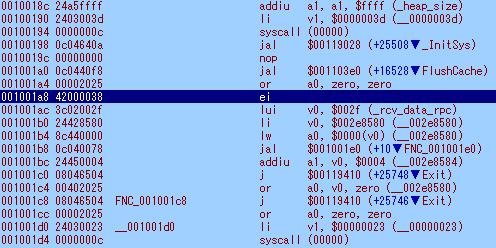 これで解析に入るのに必要な準備は整いました
後は下の講座を読んで実際に解析に挑戦してみて下さい。
これで解析に入るのに必要な準備は整いました
後は下の講座を読んで実際に解析に挑戦してみて下さい。
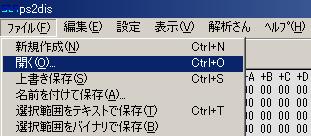 開く(O)をクリックすると、次にこの下のウィンドウが表示されるので
ここで実行ファイルを選択して右下の開くをクリックします
これで実行ファイルがPS2DISに展開されます
ちなみに、私はファイル名の最後に簡単なソフト名を付け
1つのフォルダに纏めて入れて管理しています
開く(O)をクリックすると、次にこの下のウィンドウが表示されるので
ここで実行ファイルを選択して右下の開くをクリックします
これで実行ファイルがPS2DISに展開されます
ちなみに、私はファイル名の最後に簡単なソフト名を付け
1つのフォルダに纏めて入れて管理しています
 また、PS2DISの「選択して開く」の方法以外にも
PS2DISのアイコンに実行ファイルをドラッグ&ドロップしても
実行ファイルを開く事が出来ますが
どっちの方法でも結果は同じなので使いやすい方を。
逆参照解析さんの起動
実行ファイルを展開し終わったら、次にツールバーの
解析さんを選択し逆参照解析さん起動をクリックします
また、PS2DISの「選択して開く」の方法以外にも
PS2DISのアイコンに実行ファイルをドラッグ&ドロップしても
実行ファイルを開く事が出来ますが
どっちの方法でも結果は同じなので使いやすい方を。
逆参照解析さんの起動
実行ファイルを展開し終わったら、次にツールバーの
解析さんを選択し逆参照解析さん起動をクリックします
 普通に実行ファイルを読み込ませただけでは
「分岐命令が分岐したらどこまで飛ぶのか?」や
「数値代入などでどういう数値が代入されたか」などが
何も表示されていないので解析し難いです
逆参照解析さんは、それらの情報の一部を見た目に反映させて
「どこまで処理が飛ぶ?」や「どのアドレスにストアする?」
などの要素を目で追い易くしてくれます
目で追い易くなる以外にもプログラムの繋がりを調べるのにも役立つので
基本は「PS2DISでファイルを開いたら解析さん」です
ちなみに、ソフトによっては分岐や数値代入命令の数が多いと
解析さんの処理を終えるのに時間が掛かります
普通に実行ファイルを読み込ませただけでは
「分岐命令が分岐したらどこまで飛ぶのか?」や
「数値代入などでどういう数値が代入されたか」などが
何も表示されていないので解析し難いです
逆参照解析さんは、それらの情報の一部を見た目に反映させて
「どこまで処理が飛ぶ?」や「どのアドレスにストアする?」
などの要素を目で追い易くしてくれます
目で追い易くなる以外にもプログラムの繋がりを調べるのにも役立つので
基本は「PS2DISでファイルを開いたら解析さん」です
ちなみに、ソフトによっては分岐や数値代入命令の数が多いと
解析さんの処理を終えるのに時間が掛かります
 解析さんの処理が終了すると
以前に比べて情報が多くなっていますね
解析さんの処理が終了すると
以前に比べて情報が多くなっていますね
 関数ラベルの移植
ゲームソフトによってはシンボル情報という物があります
これはメモリーカードやコントローラの情報を扱ったりする
「全ソフト共通のプログラム」や、そのゲーム独特のプログラム
例えば格闘ゲームなどで体力の減算などを管理する
「そのソフトにしかないプログラム」などに
それぞれ専用の名前が付けられているという物です。
形式4のマスターコードや高速化改造に使うプログラムは
どれも「全ソフト共通のプログラム」を使用するのですが
シンボルが残っていない場合はプログラム名が表示されず
目的の場所を見つける事が困難です
こういう時は、他のシンボルが残っているソフトから
その「全ソフト共通のプログラム」の名前を移植します
ツールバーの解析さんを選択し関数ラベルの移植をクリックします
ラベル移植には解析さんが終了済みでなければ使えませんが
未起動でも、ラベル移植を選択した時に解析さんを起動するように
専用のダイアログが表示されるようになっています
関数ラベルの移植
ゲームソフトによってはシンボル情報という物があります
これはメモリーカードやコントローラの情報を扱ったりする
「全ソフト共通のプログラム」や、そのゲーム独特のプログラム
例えば格闘ゲームなどで体力の減算などを管理する
「そのソフトにしかないプログラム」などに
それぞれ専用の名前が付けられているという物です。
形式4のマスターコードや高速化改造に使うプログラムは
どれも「全ソフト共通のプログラム」を使用するのですが
シンボルが残っていない場合はプログラム名が表示されず
目的の場所を見つける事が困難です
こういう時は、他のシンボルが残っているソフトから
その「全ソフト共通のプログラム」の名前を移植します
ツールバーの解析さんを選択し関数ラベルの移植をクリックします
ラベル移植には解析さんが終了済みでなければ使えませんが
未起動でも、ラベル移植を選択した時に解析さんを起動するように
専用のダイアログが表示されるようになっています
 実行ファイルを読み込ませるときと同じように
ファイルを開く画面が表示されるので
ここでシンボル残りのソフトを同じ様な手順で開きます
シンボル残りのソフトの一部を別ページで紹介しているので
手持ちソフトに無いか探してみて下さい。
ラベルを移植するとこんな感じになります
上の同じ画像と比較してみて下さい
今まで無かったプログラム名などが追加されています。
実行ファイルを読み込ませるときと同じように
ファイルを開く画面が表示されるので
ここでシンボル残りのソフトを同じ様な手順で開きます
シンボル残りのソフトの一部を別ページで紹介しているので
手持ちソフトに無いか探してみて下さい。
ラベルを移植するとこんな感じになります
上の同じ画像と比較してみて下さい
今まで無かったプログラム名などが追加されています。
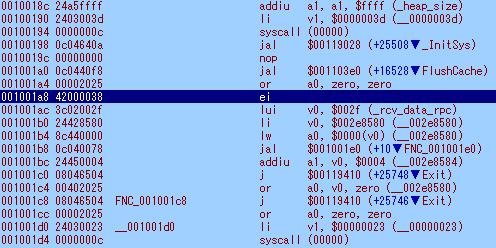 これで解析に入るのに必要な準備は整いました
後は下の講座を読んで実際に解析に挑戦してみて下さい。
これで解析に入るのに必要な準備は整いました
後は下の講座を読んで実際に解析に挑戦してみて下さい。